요약
iOS 기기 간에 기기 간에 음악을 공유하는 것은 쉽습니다. 3단계만 거치면 데이터를 지우지 않고 전문 iOS 동기화 소프트웨어를 통해 iPad에서 iPhone으로 노래, 재생 목록 및 앨범을 전송할 수 있습니다.
무료 다운로드무료 다운로드iPad에서 iPhone으로 노래를 어떻게 전송합니까? iTunes, iCloud 또는 AirDrop이 모든 문제를 해결할 수 있다고 당연하게 생각하면 많은 노래를 전송하거나 동기화하는 것이 어렵다는 것을 알게 될 것입니다.
가장 좋은 방법은 무엇입니까? iPad에서 iPhone으로 음악 전송? 이 기사에서는 iOS 기기 간에 음악을 복사하는 5가지 효과적인 방법을 설명합니다. iPad에서 iPhone으로 음악을 전송하려는 경우 이 기사에서 최상의 음악 전송을 얻을 수 있습니다.
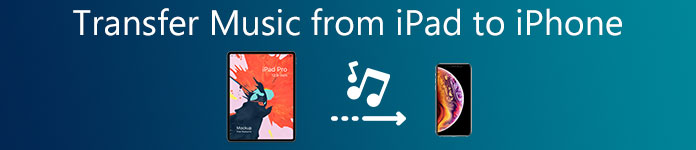
- 파트 1: iPad에서 iPhone으로 음악을 전송하는 방법(최상의 방법)
- 파트 2: 3단계로 iPad 노래를 iPhone에 동기화하는 방법
- 3부: AirDrop을 사용하여 iPad에서 iPhone으로 음악을 전송하는 방법
- 파트 4: 동일한 Apple ID로 iPad에서 iPhone으로 음악을 동기화하는 방법
- 파트 5: iPad에서 iPhone으로 음악 전송에 대한 FAQ
파트 1: iPad에서 iPhone으로 음악을 전송하는 방법(최상의 방법)
iPad에서 iPhone으로 음악을 이동하는 가장 쉬운 방법은 전문 iOS 동기화 소프트웨어인 Apeaksoft를 사용하는 것입니다. iPhone 전송. iOS 기기, 컴퓨터, iTunes 간에 음악, 비디오, 연락처, 사진, 메시지, 메모, 캘린더 등을 마이그레이션하는 iOS 데이터 전송 프로그램입니다. Windows 및 Mac 컴퓨터와 호환되며 iPad Pro, Air, mini 등과 iPhone 16/15/14/13/12/11/X 등 간에 음악을 이동할 수 있습니다.
- iPhone, iPad 및 iPod 간에 노래, 앨범 및 재생 목록을 전송합니다.
- ID3 태그를 편집하고 iOS 장치의 음악 정보를 봅니다.
- 음악 삭제, 음악 재생 목록 생성 등과 같은 음악 관리
- iTunes U, 팟캐스트, 벨소리, 음성 메모 등을 공유합니다.
1단계. iPad와 iPhone을 컴퓨터에 연결
iPad와 iPhone을 이 컴퓨터에 별도로 연결하려면 USB 케이블 2개를 준비하세요. 한편, 컴퓨터에서 이 소프트웨어를 무료로 실행하십시오.
기본 인터페이스에서 기본 인터페이스의 장치 유형 목록에서 iPad를 선택해야 합니다.
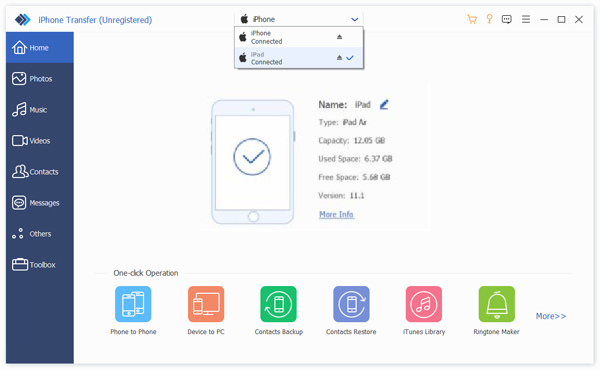
2단계. iPad에서 음악 선택
iPad를 선택하면 왼쪽 사이드바에 다양한 데이터 유형이 표시됩니다. 음악을 클릭하면 이 유형에서 노래, 재생 목록, 벨소리 등과 같은 모든 음악 파일을 볼 수 있습니다.
음악 파일 앞에 있는 상자의 확인란을 선택합니다.
3단계. iPad 음악을 iPhone으로 전송
장치로 내보내기 버튼(메뉴의 두 번째 버튼)을 클릭하고 드롭다운 목록에서 iPhone 이름을 선택하면 음악 파일을 iPad에서 iPhone으로 즉시 이동할 수 있습니다.
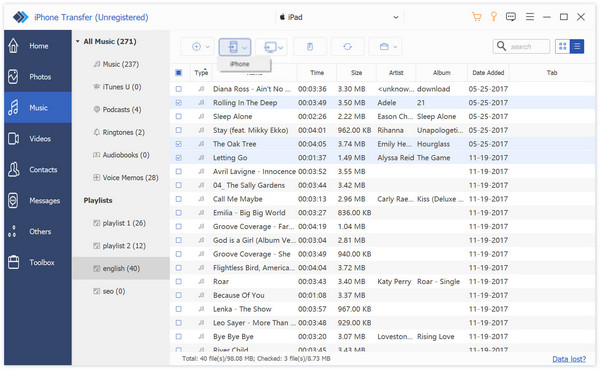
파트 2: iPad 노래를 iPhone에 동기화하는 3단계 방법
iTunes에서 구입한 일부 노래를 친구와 공유하려는 경우 iTunes 또는 iCloud를 사용하여 iPad에서 iPhone으로 직접 음악을 전송할 수 없습니다. 다른 Apple 계정 간에 데이터를 동기화할 수 없기 때문입니다. 이 경우 최고의 iPad 음악 전송 소프트웨어를 사용할 수 있습니다.
iPad에서 iPhone으로 음악을 전송하는 전문적인 방법
iPad에서 iPhone으로 음악, 재생 목록 또는 벨소리를 쉽게 전송하려면 전문 iOS 음악 전송을 선택할 수 있습니다. 모비트랜스. iPad에서 iPhone으로 음악을 전송하는 것 외에도 20개 이상의 다른 데이터 유형을 전송할 수 있습니다. 또한 iOS 장치에서 원하는 파일을 쉽게 미리 보고 선택할 수 있습니다. 또한 iPad에서 iPhone으로 음악을 동기화하는 더 뛰어난 기능이 있습니다.
- iPad/iPhone 음악 및 기타 미디어 파일을 별도로 관리합니다.
- iPhone/iPad/iPod에서 iTunes 라이브러리로 미디어 파일 및 재생 목록을 가져옵니다.
- 음악 파일을 편집합니다. 음악 삭제, 노래 이름 바꾸기, 재생 목록 만들기 등을 할 수 있습니다.
- 지원되지 않는 오디오 형식을 MP3 또는 기타 호환 형식으로 변환합니다.
iPad에서 iPhone으로 음악을 전송하는 단계
1단계. 아이패드와 아이폰 연결
컴퓨터에 iPad 음악 전송 소프트웨어를 다운로드하여 설치합니다. USB 케이블을 사용하여 iPad와 iPhone을 컴퓨터에 연결합니다. 이 프로그램은 iOS 장치를 자동으로 감지할 수 있습니다.

2단계. 전송할 음악 선택
왼쪽 컨트롤에서 "음악"을 클릭한 다음 오른쪽 미리보기 창에서 전송할 특정 음악 파일을 선택합니다. 모든 음악 파일을 전송해야 하는지 또는 일부를 전송해야 하는지 여부에 관계없이 원하는 노래를 쉽게 선택할 수 있습니다.

3단계. 음악 관리
물론 음악 파일을 쉽게 관리할 수 있습니다. 음악 이름 바꾸기, 중복된 음악 찾기, 원하지 않는 노래 삭제, 원하는 오디오 파일 백업/복구 등을 할 수 있습니다.

4단계. iPad에서 iPhone으로 음악 전송
"내보내기" 버튼을 클릭하고 "iPhone으로" 옵션을 선택하여 iPad에서 iPhone으로 MP3 파일을 전송합니다. 잠시 후 선택한 모든 음악 파일이 iPad에서 iPhone으로 복사됩니다.
위에서 볼 수 있듯이 이 강력한 iPad 음악 전송도 도움이 될 수 있습니다. 전송 연락처, 사진, 비디오, 메시지 등. 또한 다음과 같은 기능이 있습니다. iPhone 및 iPad용 벨소리 만들기.
파트 3: AirDrop으로 iPad에서 iPhone으로 음악을 전송하는 방법
1단계. iPhone 및 iPad를 잠금 해제하고 화면 하단에서 위로 스 와이프하여 "제어 센터"에 액세스하십시오. "AirDrop" 옵션을 활성화할 수 있으며 "Bluetooth" 및 "Wi-Fi" 옵션도 모두 선택해야 합니다.
2단계. 친구가 연락처 목록에 있는 경우 "연락처만" 옵션을 선택하십시오. 공유하고 싶은 음악 파일을 열고 "노래 공유..." 버튼을 누르고 친구를 선택할 수 있습니다.
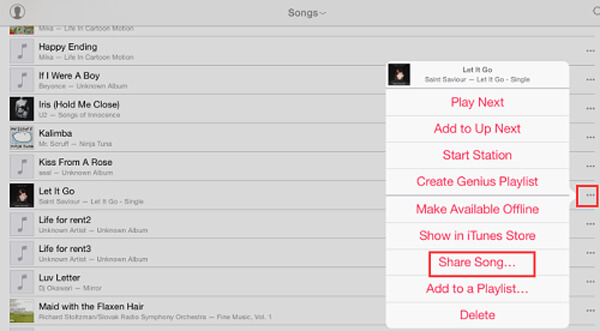
3단계. 그 후 친구의 iPhone에 팝업 메시지가 나타납니다. 그 후 그는 두 장치가 동일한 Wi-Fi 환경에 있을 때 iPad에서 iPhone으로 전송된 음악을 다운로드할 수 있습니다. 당신은 또한 수 AirDrop을 사용하여 iBook 전송 및 기타 iOS 파일을 쉽게 사용할 수 있습니다.
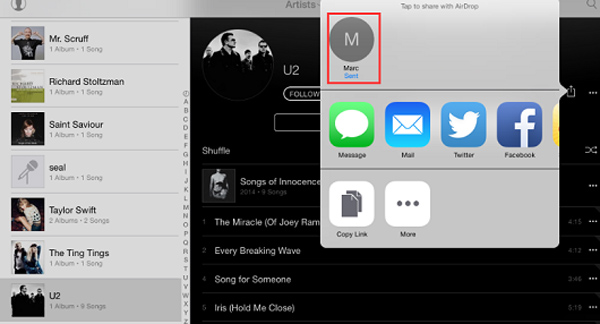
파트 4: 동일한 Apple ID로 iPad에서 iPhone으로 음악을 동기화하는 방법
iPad에서 iPhone으로 음악을 전송하기만 하면 되는 경우 Apple에 두 가지 기본 솔루션을 사용하여 파일을 전송할 수 있습니다. iTunes를 사용하여 음악 파일을 전송할 때 구입한 음악 파일만 전송할 수 있습니다. iCloud 솔루션의 경우 이러한 노래를 위한 충분한 공간이 있는지 확인하십시오.
iTunes를 사용하여 iPad에서 iPhone으로 MP3 파일 동기화
1단계. 원래 USB 케이블을 사용하여 iPad를 컴퓨터에 연결합니다. 일반적으로 iTunes는 자동으로 실행됩니다. 물론 수동으로 iTunes를 실행하고 "파일" 메뉴를 클릭할 수 있습니다.
2단계. "iPad" 버튼을 클릭하고 "iPad에서 구입 항목 전송"을 선택하여 iPad에서 컴퓨터로 노래를 전송하면 나중에 iTunes에서 iPhone으로 음악 파일을 전송할 수 있습니다.
3단계. iPhone을 연결하면 "음악" 옵션으로 이동할 수 있습니다. "동기화 음악"을 선택하고 iTunes에서 음악 파일을 선택하여 iTunes를 통해 iPad에서 iPhone으로 음악을 전송합니다.

iCloud를 사용하여 iPad에서 iPhone으로 음악 전송
1단계. "설정" > "음악"으로 이동하여 iCloud에 음악 라이브러리. 옵션을 찾을 수 없는 경우 iOS 장치 간에 음악 파일을 전송하려면 Apple Music 또는 iTunes Match에 가입해야 합니다.
2단계. 그런 다음 음악 파일이 iTunes 음악 라이브러리에 업로드됩니다. 음악 파일을 업로드하는 데 몇 초가 걸립니다. 이제 동일한 iCloud 계정 내의 다른 iOS 기기에서 가져올 수 있습니다.
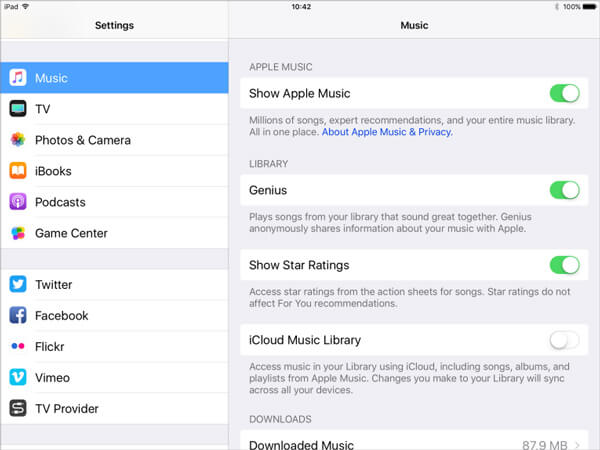
3단계. iPhone에서 iCloud 계정에 로그인하기만 하면 됩니다. 이제 iPhone에서 iPad에서 전송된 음악을 찾을 수 있습니다. 그런 다음 공간이 충분하면 음악 파일을 iPhone으로 다운로드할 수 있습니다.
파트 5: iPad에서 iPhone으로 음악 전송에 대한 FAQ
무선으로 iPhone에서 iPad로 음악을 전송하는 방법은 무엇입니까?
iPhone에서 iPad로 무선으로 음악을 전송하려면 AirDrop을 사용해야 합니다. 3부의 방법은 무선으로 작업을 완료하는 방법을 배울 수 있는 것입니다.
컴퓨터 없이 Apple Music에 자신의 음악을 추가하는 방법은 무엇입니까?
컴퓨터 없이도 AirDrop을 사용하여 iPad 음악을 무선으로 iPhone으로 보낼 수 있습니다. 필요한 것은 3부에서 언급한 것과 같이 두 장치가 동일한 Wi-Fi에 있는지 확인하는 것입니다. 또한 iCloud를 사용하여 동일한 Apple ID에 로그인하여 iPad에서 iPhone으로 iCloud 음악을 동기화할 수 있지만 음악 파일은 파트 4의 Apple Music에만 있습니다.
전송하지 않고 iPad에서 iPhone으로 음악을 재생하는 방법은 무엇입니까?
전송하는 대신 iPad 음악을 iPhone으로 미러링하려는 경우 다음을 사용해야 합니다. 화면 미러링. 1으로 나오세요. iPhone과 iPad가 동일한 네트워크에 연결되도록 활성화하십시오. 2으로 나오세요. 아래에서 위로 스 와이프하여 제어 센터를 열고 탭하여 두 장치 모두에서 화면 미러링 기능을 켭니다. 3으로 나오세요. iPad에서 화면 미러링 기능에서 iPhone 이름을 찾은 다음 iPad에서 음악을 재생하면 iPhone이 자동으로 재생합니다.
결론
iPad에서 친구의 iPhone으로 음악을 공유해야 하는 경우 전문 iPad 음악 전송 소프트웨어인 MobieTrans 또는 iPhone Transfer를 사용하여 iPad에서 iPhone으로 음악을 복사하거나 파일을 쉽게 관리해야 합니다.
전송하려는 노래가 몇 곡뿐인 경우 대신 AirDrop을 선택할 수 있습니다. 동일한 Apple ID 내에서 iPad에서 iPhone으로 음악을 전송하려면 iCloud 또는 iTunes를 사용할 수 있습니다. iPad와 iPhone 간에 음악 파일을 동기화하는 방법에 대한 질문이 있으면 댓글에 더 자세한 정보를 남길 수 있습니다.
에 대한 더 많은 주제는 아이패드 전송, 여기를 방문하십시오.




